Varsayılan olarak, Samsung Galaxy Note 4 çoğu kişi için tek elle kullanım için çok büyük. Neyse ki, baş parmağınızın tüm ekranda erişmesini sağlamak için özelleştirebilirsiniz.
Ayarlar'da, Hızlı Ayarlar altındaki Ekran ve duvar kağıdı üzerine dokunun ve Tek elle işlem seçeneğini seçin .

Ekran boyutunu küçült'e dokunun ve etkinleştirmek için ekran boyutunu küçült düğmesini etkinleştirin. Bir gösteri ekranı, tek elle çalıştırma moduna nasıl geçileceğini gösterir.

Her iki elinizde de baş parmağınızı hızlıca ekranın kenarından merkeze doğru sürükleyin ve tekrar geri getirin. Ekran tek elle kullanım için küçülür. Ekranın sol üst köşesine dokunarak ve boyutu başparmağınızın ulaşabileceği şekilde ayarlayarak ayarlayın. Artık ses kontrolü, geri, ana sayfa ve son uygulamalar gibi seçeneklere kolayca erişebileceksiniz.

Arama tuş takımı, arama tuşları ve diğer giriş panelleri için yalnızca bir elinizi kullanmak istiyorsanız, bunu Ayarlar > Ekran ve duvar kağıdı > Hızlı Ayarlar > Tek elle kullanım . Buradan, Tek elle giriş anahtarını etkinleştirin. Ardından, panelin yerleşiminden memnun kalana kadar oka dokunarak giriş panelini sola veya sağa hareket ettirin.

Sabit tuşlara ve diğer işlevlere tek elle erişim için Yan tuş panelini etkinleştirin. Yan panelin saydamlık seviyesini ayarlayabilir ve Hızlı küçültmeyi etkinleştirebilirsiniz. Ayarlar > Ekran ve duvar kağıdı > Hızlı Ayarlar > Tek elle kullanım > Yan tuş paneli ve etkinleştirmek için Yan tuş paneli etkinleştirme düğmesine dokunun. Buradan, yan tuş panelinizde hangi düğmelerin görüntüleneceğini özelleştirmek için Tuşları yönet öğesine dokunun.

Yan paneli taşımak için, üst ok çapraz simgesine uzun dokunun ve ekranda istediğiniz alana taşıyın.


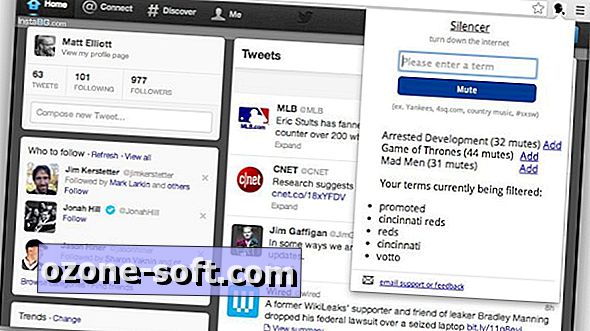











Yorumunuzu Bırakın